1. Passo 1
Perfil: Gestor Patrimônio Global, Gestor Patrimônio Unidade Gestora e Gestor Tombamento
O sistema exibirá a seguinte tela:
Nessa página, informe o tipo de nota fiscal a ser cadastrada, dentre as opções Orçamentária ou Extra-Orçamentária.
Selecione a opção Orçamentária caso exista um empenho associado à nota que será cadastrada e a opção Extra-Orçamentária se não houver empenho vinculado à nota, ou seja, se o bem tiver sido adquirido por doação ou transferência, por exemplo.
2. Passo 2
Após selecionar o tipo de nota fiscal a ser cadastrada, clique em Continuar para prosseguir. Subdividiremos este manual em duas partes: uma para explicar o cadastro de nota fiscal Orçamentária e a outra para cadastro de nota fiscal Extra-Orçamentária.
Nota Fiscal Orçamentária
Ao optar por cadastrar uma nota fiscal orçamentária, o sistema o encaminhará para a seguinte página, onde deverão ser informados os Dados Gerais da Nota Fiscal:
Clique em Adicionar Empenho para cadastrar o empenho.
Vale ressaltar que, embaixo dos campos destinados aos dados gerais da nota a ser cadastrada, o sistema exibirá, após a adição do empenho, os dados do fornecedor e do processo associado ao empenho, conforme pode ser notado na figura acima.
Caso queira remover um empenho associado à nota fiscal, clicar no ícone  . .
Repita a operação se desejar adicionar novos empenhos à nota fiscal.
Após inserir/remover todos os empenhos desejados, clique em Continuar para prosseguir.
3. Passo 3
O sistema o direcionará para a página a seguir, onde deverão ser adicionados os itens da nota fiscal:
Na tela acima, o usuário poderá utilizar o Código ou a Denominação do item a ser inserido na nota fiscal para prosseguir com a busca do material.
Neste caso, exemplificaremos com o item de Código 5212000000108.
Feito isso, clique em Buscar Item para prosseguir.
Os resultados serão listados na tela abaixo:
4. Passo 4
Clique no ícone  para adicionar o material localizado. A seguinte tela será gerada: para adicionar o material localizado. A seguinte tela será gerada:
Clique no link Últimas Compras para visualizar as últimas compras do material realizadas pela Instituição. Para esta consulta, utilize as orientações dadas no manual Consultar Histórico de Compras de um Material.
5. Passo 5
Antes de prosseguir com a operação preencher os campos abaixo:
Campos para preenchimento:
Quantidade: Informe a quantidade do material. Esse valor na nota não pode ser superior à quantidade adquirida no processo de compra;
Valor Unitário: Informe o valor unitário da compra;
Data de Validade: Informe à data que regulamenta a validade do produto. Essa data poderá ser selecionada no calendário que será disponibilizado pelo sistema ao clicar em  . .
Data de Garantia: Informe à data que regulamenta a garantia do produto. Essa data poderá ser selecionada no calendário que será disponibilizado pelo sistema ao clicar em  . .
Exemplificaremos a Quantidade do material 1 e o Valor Unitário (R$) 125.500,000.
Feito isso, clique em Incluir na Nota Fiscal.
A tela com os Dados da Nota Fiscal passará a ser exibida da seguinte forma:
6. Passo 6
Caso deseje inserir outros materiais à nota fiscal, realize novamente o procedimento descrito acima.
Para Alterar Item da Nota Fiscal, clique no ícone  . O sistema permitirá que o usuário modifique, nesta mesma tela, as informações referentes à Quantidade e Valor anteriormente definidas para o item. Feitas as alterações necessários, clique no mesmo ícone para que o sistema reconheça as mudanças realizadas e efetive-as automaticamente. . O sistema permitirá que o usuário modifique, nesta mesma tela, as informações referentes à Quantidade e Valor anteriormente definidas para o item. Feitas as alterações necessários, clique no mesmo ícone para que o sistema reconheça as mudanças realizadas e efetive-as automaticamente.
Após adicionar, alterar e/ou remover todos os itens desejados, clique em Continuar para seguir com a operação. A página a seguir será exibida, com os dados da nota que está sendo cadastrada:
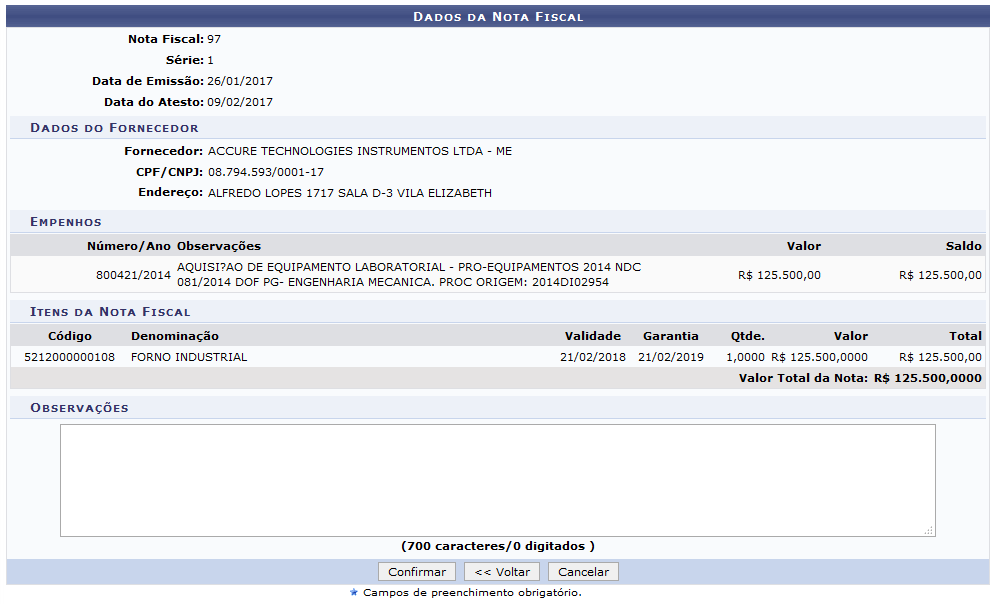
7. Passo 7
Clique em Confirmar para finalizar a operação. A mensagem de sucesso abaixo será visualizada no topo da seguinte página:
8. Passo 8
Para efetuar o cadastro de outra nota fiscal, clique em Cadastrar Outra Nota Fiscal e repita esta operação.
Se desejar tombar um patrimônio por empenho, clique em Tombamento Empenho. Caso deseje dar prosseguimento a um tombamento anteriormente iniciado, clique em Continuar um Tombamento. Essas ações serão explicadas em manuais específicos.
Clique em "Imprimir Nota Fiscal" para imprimir a nota cadastrada, que será disponibilizada no seguinte formato:
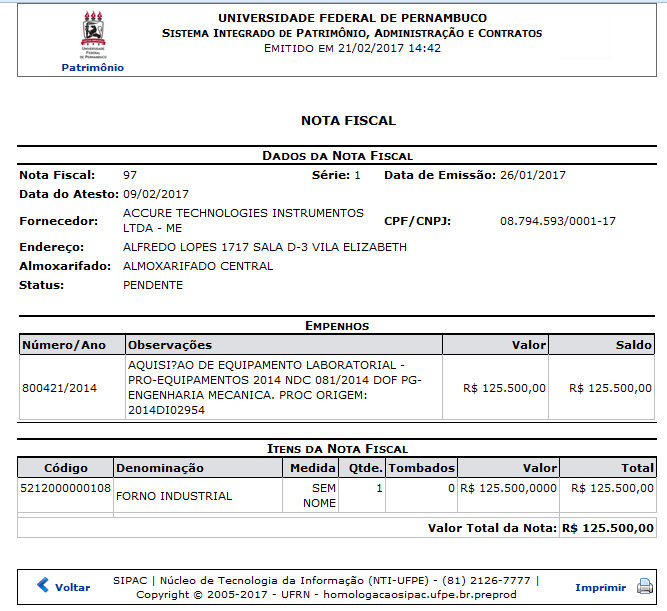
Para retornar à página anterior, clique em Voltar.
Se desejar imprimir a nota, clique em "Imprimir".
Caso deseje retornar para a página inicial do módulo, clique em "Patrimônio", no topo da página.
|
|
|